- Centre de support
- Langues multiples
- Langue
- Aidez-nous à traduire
Découvrez les chrome flags et améliorez votre expérience de navigation sur Google Chrome avec ces 10 fonctionnalités cachées à activer.
par Essie | Mise à jour 31.10.2025 | par Essie
Vous pensez aux Chrome Flags (fonctionnalités expérimentales) ou des meilleurs Chrome Flags à activer pour booster Chrome ? Dans cet article, découvrez ce que sont les Chrome Flags, comment y accéder et lesquelles valent vraiment la peine d’être testées.
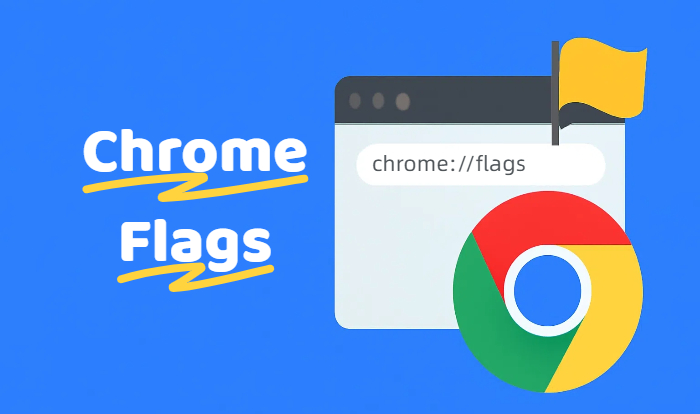
Google Chrome cache un menu avancé, Chrome Flags, accessible via chrome://flags, qui permet d’activer ou de désactiver des fonctionnalités expérimentales du navigateur. Ces options offrent une personnalisation poussée et peuvent améliorer la vitesse, la sécurité ou la personnalisation de votre expérience. Cependant, elles doivent être utilisées avec prudence, car certaines fonctionnalités peuvent nuire à la stabilité ou à la performance du navigateur selon la version de Chrome que vous utilisez.
En activant certains Chrome Flags, vous pouvez tester des fonctions en développement ou expérimenter des réglages non encore disponibles dans la version stable de Chrome. Attention : si ces options offrent de nombreuses améliorations possibles, elles peuvent aussi causer des dysfonctionnements dans certains cas.
Saisissez chrome://flags dans la barre d’adresse de Chrome et appuyez sur Entrée.
![]()
Utilisez ensuite la barre de recherche pour trouver un élément spécifique.
Modifiez son état en Enabled / Activé ou Disabled / Désactivé, puis cliquez sur Relaunch pour redémarrer Chrome et appliquer les changements.
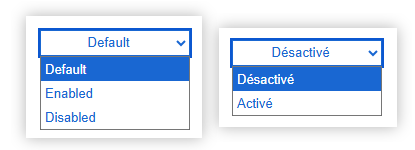

*La page chrome://flags est en anglais et ne propose pas de traduction automatique. Si vous n’êtes pas anglophone, copiez les passages à traduire et utilisez un outil de traduction comme Google Translate pour vous aider.
TIPS
Enabled : Le drapeau est actif. Cela signifie que la fonctionnalité expérimentale ou l'option est activée dans Chrome. Certains flags peuvent améliorer la vitesse, la sécurité ou la personnalisation du navigateur, mais peuvent aussi entraîner des risques de stabilité.
Disabled : Le drapeau est inactif. Cela désactive la fonctionnalité associée au flag. Cela peut être utile si une option expérimentale pose problème ou nuit aux performances du navigateur.
Default : Il s'agit de la configuration par défaut du flag. Cela signifie que le drapeau suit les réglages standard de Chrome, sans aucune modification spécifique de votre part. C'est l'état initial avant toute intervention manuelle.
Si vous souhaitez réinitialiser tous les Chrome Flags, cliquez sur le bouton Reset all / Tout réinitialiser en haut de la page, puis redémarrez le navigateur.
![]()
Modifiez une option à la fois et testez les effets avant de continuer.
N’activez pas de nombreux flags simultanément. Notez les changements effectués, afin de pouvoir revenir en arrière facilement si nécessaire.
Gardez en tête que les Chrome Flags peuvent varier selon la version de Chrome (stable, beta) et le système (Windows, Mac, Android). Les noms/présence des flags changent selon la version et l’OS; si vous ne trouvez pas un flag, c’est qu’il est devenu la valeur par défaut ou qu’il a été retiré.
Si un problème survient: chrome://flags > Reset all, puis relancez. En cas de gros souci, démarrez Chrome avec un profil de test séparé (–user-data-dir) pour diagnostiquer.
Oui, les flags sont différents des extensions.
Chrome flags (chrome://flags): interrupteurs internes qui activent des fonctionnalités expérimentales déjà présentes dans Chrome. Ils agissent au niveau du navigateur, varient selon la version/plateforme, peuvent améliorer ou dégrader stabilité, performances et sécurité. Ils n’ajoutent pas de code tiers, mais modifient le comportement de Chrome. Ils s’appliquent surtout au profil courant et nécessitent un redémarrage.
Extensions: modules additionnels installés depuis le Chrome Web Store ou en local. Elles ajoutent du code et des fonctionnalités nouvelles, demandent des permissions, se mettent à jour indépendamment, peuvent impacter la confidentialité et les performances. Elles sont faciles à activer/désactiver par site ou par mode (normal/incognito).
Le choix des Chrome Flags à activer dépend de votre objectif (performance, autonomie, ergonomie, mémoire, compatibilité). Certains flags deviennent la valeur par défaut au fur et à mesure des mises à jour de Chrome. Voici 10 chrome flags que vous pouvez activer pour améliorer votre expérience de navigation :
Améliore la vitesse de téléchargement en téléchargeant plusieurs parties d'un fichier en parallèle. Cela réduit les temps d'attente, particulièrement sur les connexions lentes.
Active le protocole QUIC, conçu par Google pour accélérer la vitesse de chargement des pages. Ce protocole permet une connexion plus rapide et plus sécurisée avec les sites web.
Charge les images des pages web seulement lorsqu'elles sont visibles à l'écran. Cela améliore la vitesse de chargement de la page en réduisant l'utilisation des ressources.
Active les fonctionnalités expérimentales de la plateforme web, comme le support des nouvelles API pour les applications web modernes.
Renforce la confidentialité en activant des outils expérimentaux permettant de limiter le suivi des utilisateurs sans perturber les publicités en ligne.
Permet d'activer le mode sombre de Chrome sur tous les sites compatibles, réduisant ainsi la fatigue oculaire pendant les longues sessions de navigation nocturne.
Crée des groupes d’onglets pour organiser vos onglets de manière plus efficace. Idéal pour ceux qui gèrent de nombreux onglets en même temps.
Permet à Chrome de générer automatiquement des mots de passe forts lorsque vous créez un compte sur un site.
Applique le mode sombre à tous les sites, même ceux qui ne le supportent pas nativement, pour une expérience de navigation cohérente dans des environnements peu éclairés.
Active un mode de lecture qui supprime le contenu publicitaire et les distractions sur les pages web, pour une lecture plus agréable des articles.
Remarque
Activez un seul Chrome Flag à la fois, testez son effet, puis enchaînez avec d'autres options si nécessaire. Cela permet de s'assurer que chaque modification n’affecte pas négativement les performances de Chrome.À lire également :
Comment changer de navigateur par défaut
